L’integrazione di Cortana con la ricerca nativa su Windows 10 dispositivi hanno fatto l’assistente digitale, anche se non utilizzata, una caratteristica che non può essere facilmente disattivato senza perdere l’accesso alla ricerca.
Mentre ci sono opzioni per l’utilizzo di terze parti strumenti di ricerca come Tutto, XSearch o di uno qualsiasi di questi desktop programmi di ricerca qui esaminati, è probabilmente non è qualcosa che la maggior parte degli utenti resort.
Una cosa che mi ha dato fastidio fin da Cortana è stato aggiunto a Windows 10 è stato che ha aggiunto i risultati della ricerca web per la ricerca.
Ho trovato queste per essere completamente inutili, come io uso la ricerca solo per trovare gli elementi locali. Ho parlato di come disattivare la funzione di ricerca sul web su Windows prima, e come fare la ricerca in Windows 10 è davvero veloce.
Nota: Prima che qualcuno salti nell’affermare che essi, come Cortana e le Ricerche sul Web. Va bene, completamente. Non sto dicendo, non utilizzare Cortana o il built-in funzionalità, ma se non, allora non c’è motivo di tenerlo in giro, c’è?
Cortana: Blocco uscita connessioni di rete
Ci sono due tipi di rete in uscita connessioni che Cortana fa: la ricerca sul web, e “il traffico di rete per Bing.com per valutare se alcune Cortana componenti sono up-to-date o non”.
Non ho voglia di riscrivere quello che ho già descritto, quindi, si prega di controllare il link qui sopra che porta a una risorsa che spiega come disattivare la funzione di ricerca sul web su Windows 10.
Questo articolo si concentra sul traffico Bing.com invece.
Passo 1. Aprire l’Editor Criteri di Gruppo con un tap sul tasto di Windows, digitare gpedit.msc e premere invio.
Passare alla Configurazione Computer > Impostazioni di Windows > Impostazioni di Sicurezza > Windows Firewall con Sicurezza Avanzata > Windows Firewall con Sicurezza Avanzata > > le Regole di Uscita (nota: saltare nome LDAP se non presente).
Fare clic su Regole di Uscita e selezionare > Nuova Regola dal menu di selezione.
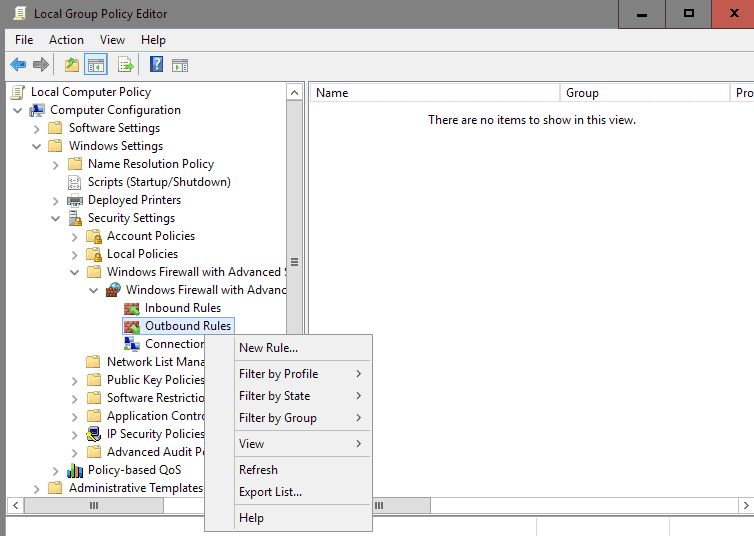
Passo 2: apre la Nuova Regola di Uscita Guidata. Nella pagina Tipo di Regola, assicuratevi che il Programma selezionato. Fare clic sul pulsante avanti.
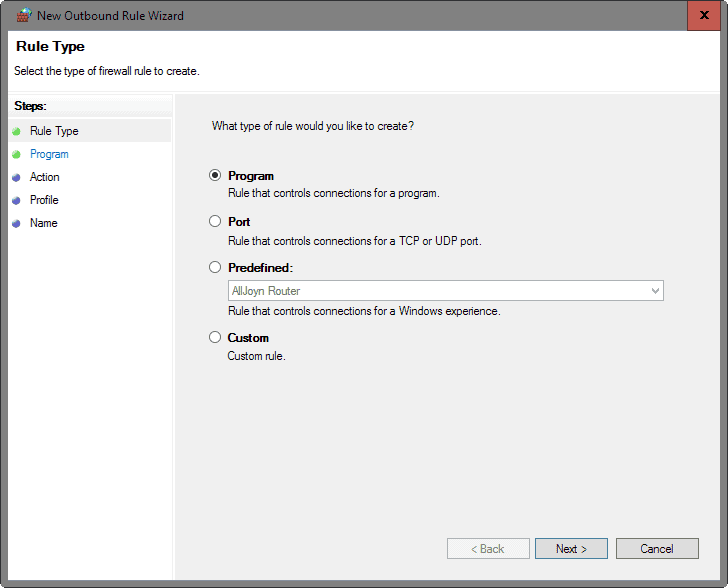
Passo 3: Selezionare “programma di percorso” nella pagina del Programma, e aggiungere il seguente percorso con il copia e incolla: %windir%systemappsMicrosoft.Windows.Cortana_cw5n1h2txyewySearchUI.exe
Fare clic su Avanti in seguito.

Passo 4: assicurarsi che “blocca la connessione” è selezionato nella pagina Azione. Questo impedisce che il programma di rendere le connessioni in uscita. Fare clic sul pulsante avanti.
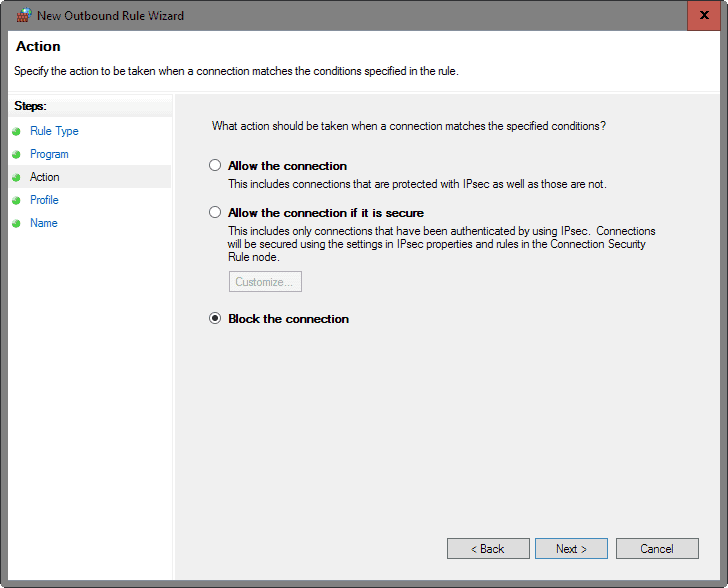
Passo 5: assicurarsi di Dominio, Pubblico e Privato, sono controllati sulla pagina del Profilo.
- Dominio: si Applica quando un computer è collegato al dominio aziendale.
- Privato: si Applica quando un computer è connesso a una rete privata posizione.
- Pubblico: si Applica quando un computer è connesso a una rete pubblica posizione.
Fare clic sul pulsante avanti in seguito.
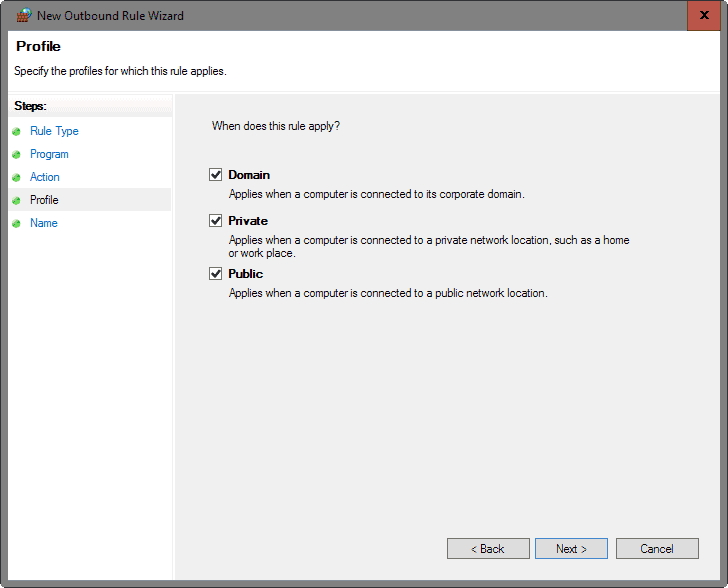
Passo 6: Aggiungere un nome e una descrizione facoltativa per la nuova regola, ad esempio Blocco Cortana Traffico in Uscita. Fare clic su Fine per chiudere la procedura guidata e aggiungere la nuova regola per il sistema.
Si può annullare colpito per impedire che la norma aggiunta a Windows Firewall.
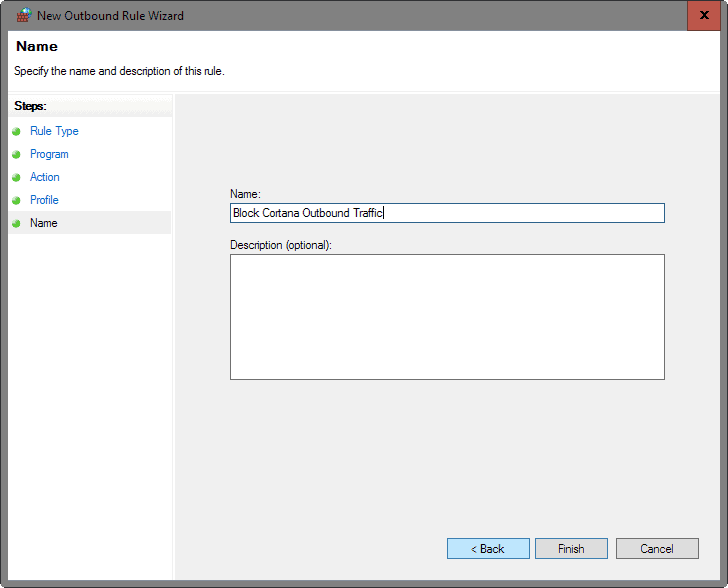
Passo 7: fare clic Destro sulla nuova regola che hai creato in editor Criteri di Gruppo, quindi selezionare proprietà dal menu contestuale.

Passo 8: Interruttore su “i Protocolli e le Porte” scheda e assicurarsi che il seguente elenco:
- Tipo di protocollo: TCP
- Porta Locale: Tutte Le Porte
- Porta remota: Tutte le porte

Annullare la modifica
Per annullare la modifica, fare clic sulla regola del firewall che hai creato e selezionare l’opzione “elimina” dal menu contestuale.
In alternativa, utile per i test, selezionare disattiva questa regola, invece, che fa in modo che non viene applicata, ma non eliminato.
Firewall di terze parti
Mentre il percorso di configurazione di blocco Cortana le connessioni in uscita possono essere diverse, i parametri principali che si entra quando si configura la nuova regola del firewall sono le stesse:
- Programma percorso e nome: %windir%systemappsMicrosoft.Windows.Cortana_cw5n1h2txyewySearchUI.exe
- Regola: Blocco del traffico in uscita
- Protocollo: TCP
- Porte: Tutte